优盘重装系统win10
- 分类:Win10 教程 回答于: 2022年08月19日 13:15:00
优盘重装系统如何操作大家会吗?很多用户对用U盘装系统的方法并不是很熟悉,尤其是这种新出现的系统安装方法,下面给大家演示一个简单的优盘重装系统教程,大家一起来看看吧。
工具/原料:
系统版本:win10专业版
品牌型号:戴尔灵越12pro
软件版本:系统之家一键重装系统工具V3.1.5
方法/步骤:
1、下载安装系统之家一键重装系统工具然后打开,选择u盘模式开始制作。
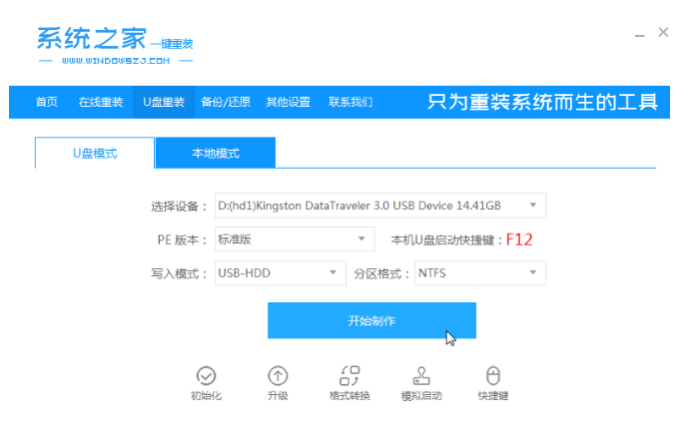
2、选择我们需要安装的win10系统,单击开始制作。
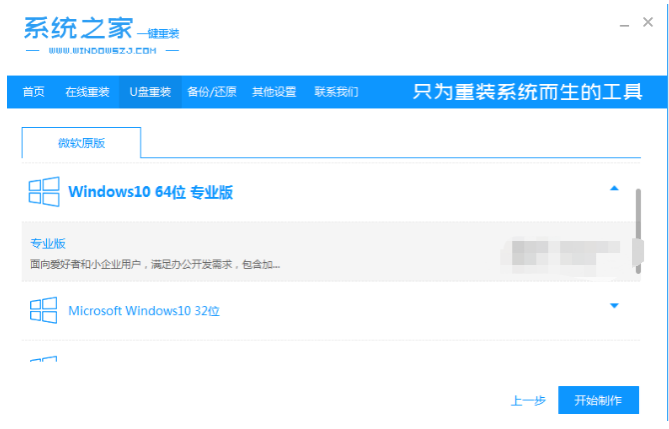
3、我们需要记住自己电脑对应的启动热键,确认后拔出u盘。
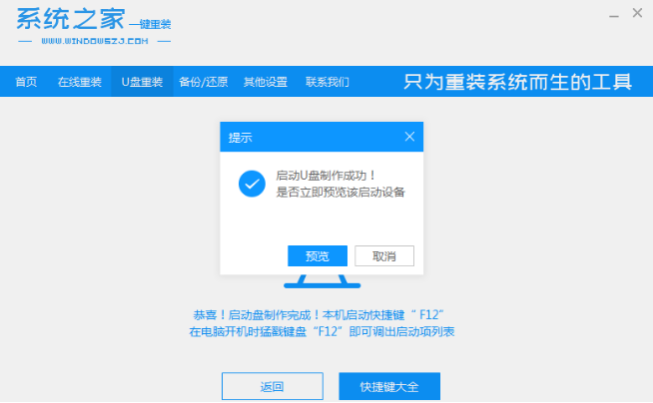
4、把u盘启动盘插入电脑中,开机不停按启动热键,选择u盘启动按回车键。

5、我们选择01项pe系统进入。
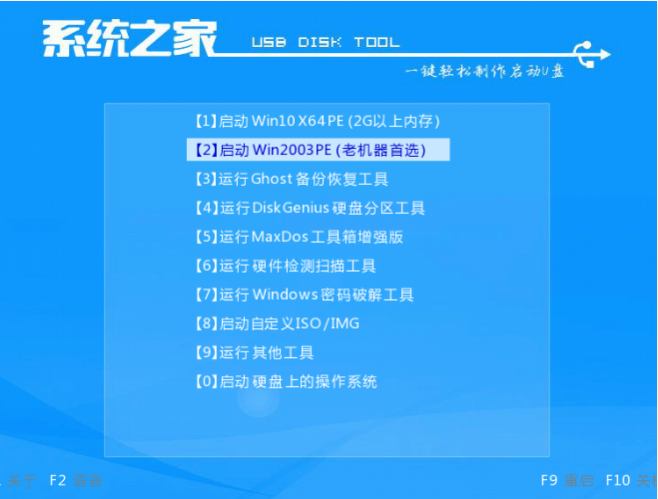
6、此时需要我们打开系统之家装机工具,选择win10系统单击安装。

7、等待安装完成之后,点击立即重启电脑即可。
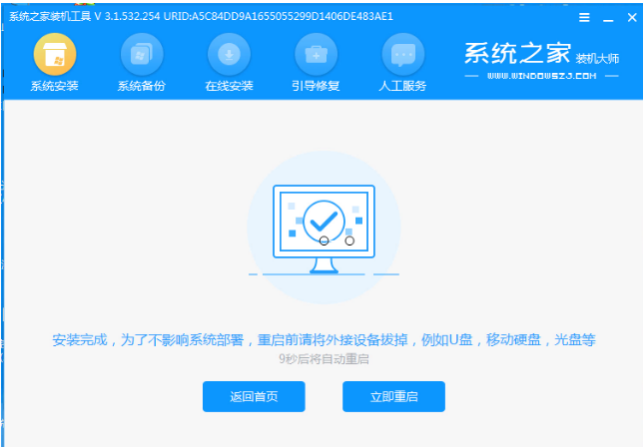
8、耐心等待电脑运行,直到能进入win10系统桌面后就说明安装完成。

总结:
上述内容希望对你们有所帮助。
 有用
26
有用
26


 小白系统
小白系统


 1000
1000 1000
1000 1000
1000 1000
1000 1000
1000 1000
1000 1000
1000 1000
1000 1000
1000 1000
1000猜您喜欢
- win10系统自己安装教程2023/12/16
- win10声音怎么恢复默认解决方法..2020/09/05
- 戴尔电脑Win10系统重装教程2024/02/05
- win10 ie修复工具操作教程2019/05/14
- 电脑重装win10后无法联网该如何解决..2021/07/06
- Win10升级攻略2024/01/20
相关推荐
- win10netframework3.5无法安装怎么办..2020/09/15
- m2如何安装Win10系统:简易步骤指南..2024/02/19
- Win10控制面板:系统设置与管理中心..2023/12/18
- 小白之家工具一键重装win10系统教程..2022/06/08
- win10系统U盘安装教程2023/12/02
- win10U盘装机的详细步骤教程..2021/03/08














 关注微信公众号
关注微信公众号



